你只要點擊 快速鍵「Ctrl + Shift + K」,開啟「Omni - Bookmark, History, & Tab Manager」的搜尋視窗再輸入關鍵字就能夠快速地幫你找到相應的「分頁」、「歷史瀏覽紀錄」、「書籤」,非常省時又方便。
推薦給各位。

首先到『Chrome線上應用程式商店』下載並安裝『Omni - Bookmark, History, & Tab Manager』(手機版Chrome/Edge 點擊後,可將『Omni - Bookmark, History, & Tab Manager』新增至桌面版),循序即可完成安裝。
Microsoft Edge 用戶亦可到上述網址下載安裝使用。
Omni - Bookmark, History, & Tab Manager 亦支援 Firefox ( 可下載套件使用 )。
安裝後,點擊工具列上的「Chrome瀏覽器」擴充功能按鈕,找到『Omni - Bookmark, History, & Tab Manager』的圖示,可選擇「圖釘」圖示將它釘選到工具列上。Microsoft Edge 用戶亦可到上述網址下載安裝使用。
Omni - Bookmark, History, & Tab Manager 亦支援 Firefox ( 可下載套件使用 )。

開啟「Omni - Bookmark, History, & Tab Manager」的搜尋視窗
點擊工具列上的「Omni - Bookmark, History, & Tab Manager」圖示或點擊「Omni - Bookmark, History, & Tab Manager」預設的快速鍵「Ctrl + Shift + K」,即可開啟
「Omni - Bookmark, History, & Tab Manager」的搜尋頁面。

關閉「Omni - Bookmark, History, & Tab Manager」的搜尋視窗
只要點擊:
1.「ESC」鍵或
2.「Omni - Bookmark, History, & Tab Manager」搜尋視窗外的任何位置或
3.「Omni - Bookmark, History, & Tab Manager」擴充功能圖示。
即可關閉「Omni - Bookmark, History, & Tab Manager」搜尋視窗。
只要點擊:
1.「ESC」鍵或
2.「Omni - Bookmark, History, & Tab Manager」搜尋視窗外的任何位置或
3.「Omni - Bookmark, History, & Tab Manager」擴充功能圖示。
即可關閉「Omni - Bookmark, History, & Tab Manager」搜尋視窗。
以下是「Omni - Bookmark, History, & Tab Manager」的主要功能分享:
開啟「Omni - Bookmark, History, & Tab
Manager」的搜尋頁面後,輸入任何關鍵字,就可找到與關鍵字相關的已開啟分頁或書籤,點擊搜尋結果即可前往該分頁或開啟書籤。
若找不到該關鍵字的分頁或書籤,也可以點擊第一個選項「search for a query」使用預設的搜尋引擎搜尋。

開啟「Omni - Bookmark, History, & Tab
Manager」的搜尋頁面後,在輸入框內先輸入「/h」(「Omni」會自動帶出「/history」),接著輸入任何關鍵字就可以搜尋你的「歷史瀏覽紀錄」,點擊搜尋結果即可前往該「歷史瀏覽紀錄」。

開啟「Omni - Bookmark, History, & Tab
Manager」的搜尋頁面後,在輸入框內先輸入「/b」(「Omni」會自動帶出「/bookmark」),接著輸入任何關鍵字就可以搜尋你的「書籤」,點擊搜尋結果即可前往該「書籤」。

開啟「Omni - Bookmark, History, & Tab
Manager」的搜尋頁面後,在輸入框內先輸入「/a」(「Omni」會自動帶出「/actions」),接著列出
Chrome的動作,方便你選取開啟,比方說,你想刪除「歷史瀏覽紀錄」,你只要:
「Ctrl + Shift + K」開啟「Omni - Bookmark, History, & Tab Manager」
於「Omni - Bookmark, History, & Tab Manager」搜尋框輸入「/a」(「Omni」會自動帶出「/actions」)
接著輸入「his」,「Omni - Bookmark, History, & Tab Manager」會列出與「his」相關的「動作」清單。
找到並點擊「Clear Browsing History」,即可將「歷史瀏覽紀錄」刪除乾淨。

雖然,Chrome有提供用戶以快速鍵「Ctrl + Shift + Dele」刪除「歷史瀏覽紀錄」或前往「設定」、「安全性與隱私權」頁面刪除「歷史瀏覽紀錄」的方法,但我覺得「Omni」搜尋功能把跟「歷史瀏覽紀錄」的相關動作列示出來讓用戶能一次審閱是很好的功能。
Omni不只列示與「歷史瀏覽紀錄」的相關動作,還有其他重要的其他動作也會被列示,建議各位可以玩看看,相信對提升效率會有幫助。
開啟「Omni - Bookmark, History, & Tab
Manager」的搜尋頁面後,在輸入框內先輸入「/r」(「Omni」會自動帶出「/remove」),接著輸入關鍵字(
例如「phan」),「Omni - Bookmark, History, & Tab
Manager」會列出與「phan」相關的「分頁」或「書籤」,點擊即可關閉「分頁」或刪除「書籤」。

「Omni - Bookmark, History, & Tab
Manager」預設的快速鍵是「Ctrl + Shift + K」,若你想變更,可開啟「Chrome的快速鍵管理頁面」,找到「Omni - Bookmark, History, & Tab Manager」
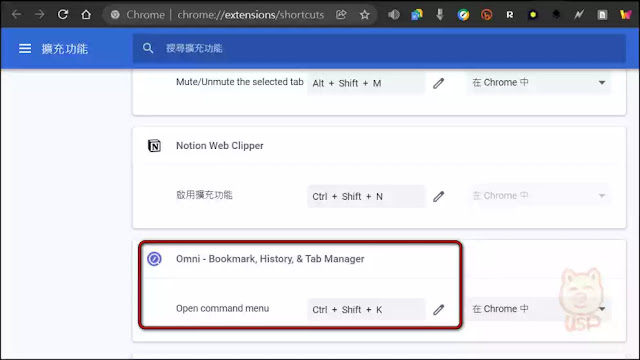
點擊「鉛筆」圖示,接著點擊你想設定的快速鍵,即可完成變更。
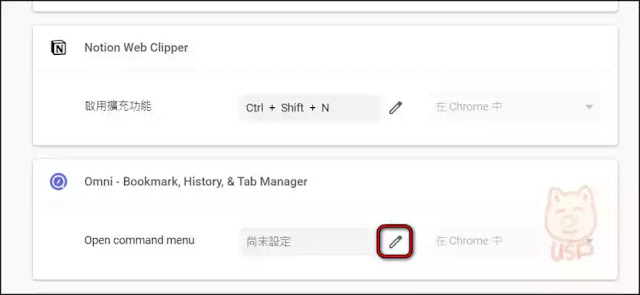
| 🍄 |
若找不到該關鍵字的分頁或書籤,也可以點擊第一個選項「search for a query」使用預設的搜尋引擎搜尋。

| 🍄 |

| 🍄 |

| 🍄 |
「Ctrl + Shift + K」開啟「Omni - Bookmark, History, & Tab Manager」
於「Omni - Bookmark, History, & Tab Manager」搜尋框輸入「/a」(「Omni」會自動帶出「/actions」)
接著輸入「his」,「Omni - Bookmark, History, & Tab Manager」會列出與「his」相關的「動作」清單。
找到並點擊「Clear Browsing History」,即可將「歷史瀏覽紀錄」刪除乾淨。

雖然,Chrome有提供用戶以快速鍵「Ctrl + Shift + Dele」刪除「歷史瀏覽紀錄」或前往「設定」、「安全性與隱私權」頁面刪除「歷史瀏覽紀錄」的方法,但我覺得「Omni」搜尋功能把跟「歷史瀏覽紀錄」的相關動作列示出來讓用戶能一次審閱是很好的功能。
Omni不只列示與「歷史瀏覽紀錄」的相關動作,還有其他重要的其他動作也會被列示,建議各位可以玩看看,相信對提升效率會有幫助。
| 🍄 |

| 🍄 |
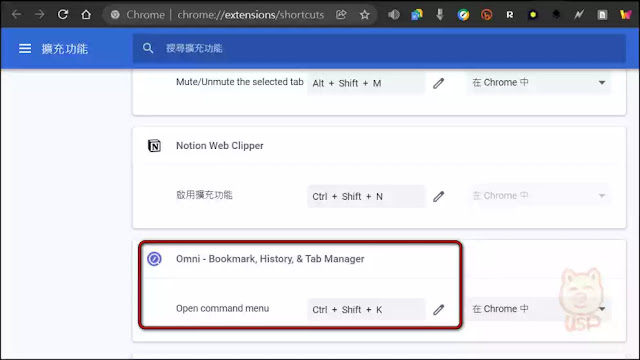
點擊「鉛筆」圖示,接著點擊你想設定的快速鍵,即可完成變更。
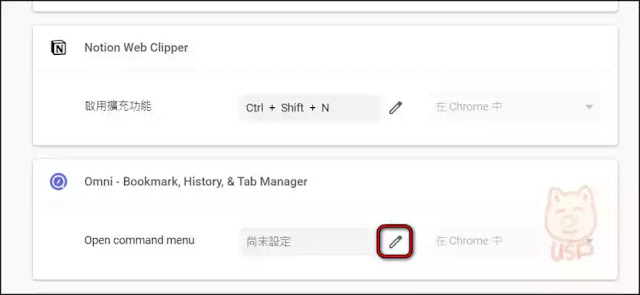
若喜歡我的推薦,請多多以『本篇的網址』轉發分享。
或關注【山姆大豬學習筆記】的 Telegram
或訂閱【山姆大豬學習筆記】相關社群













0 留言